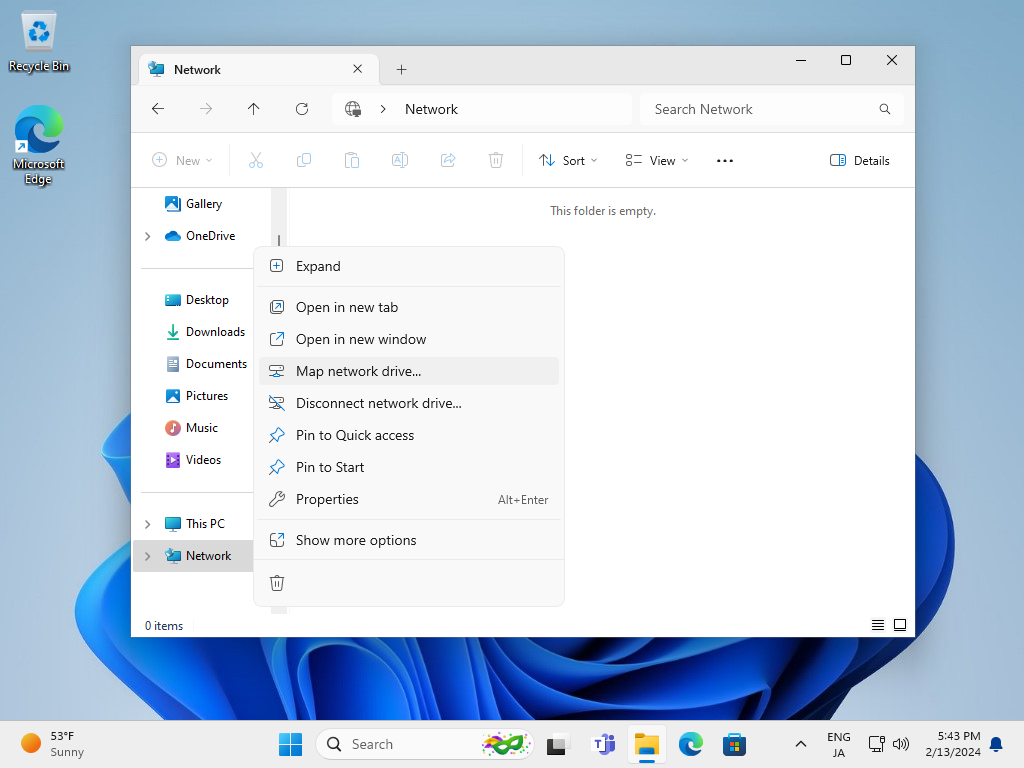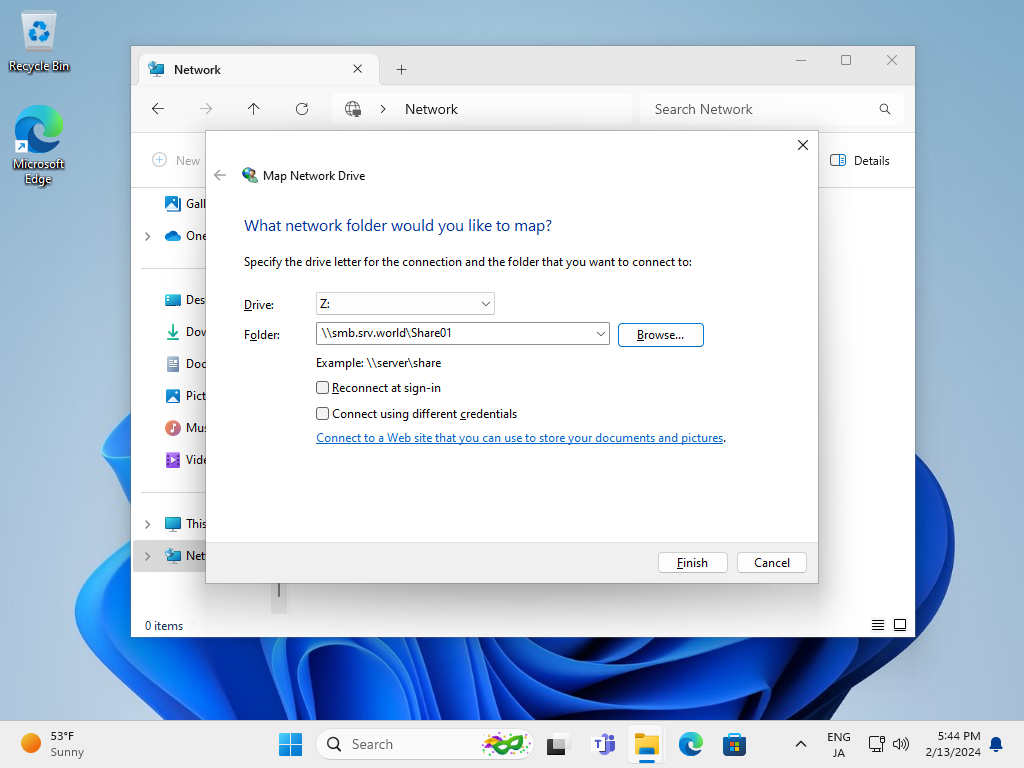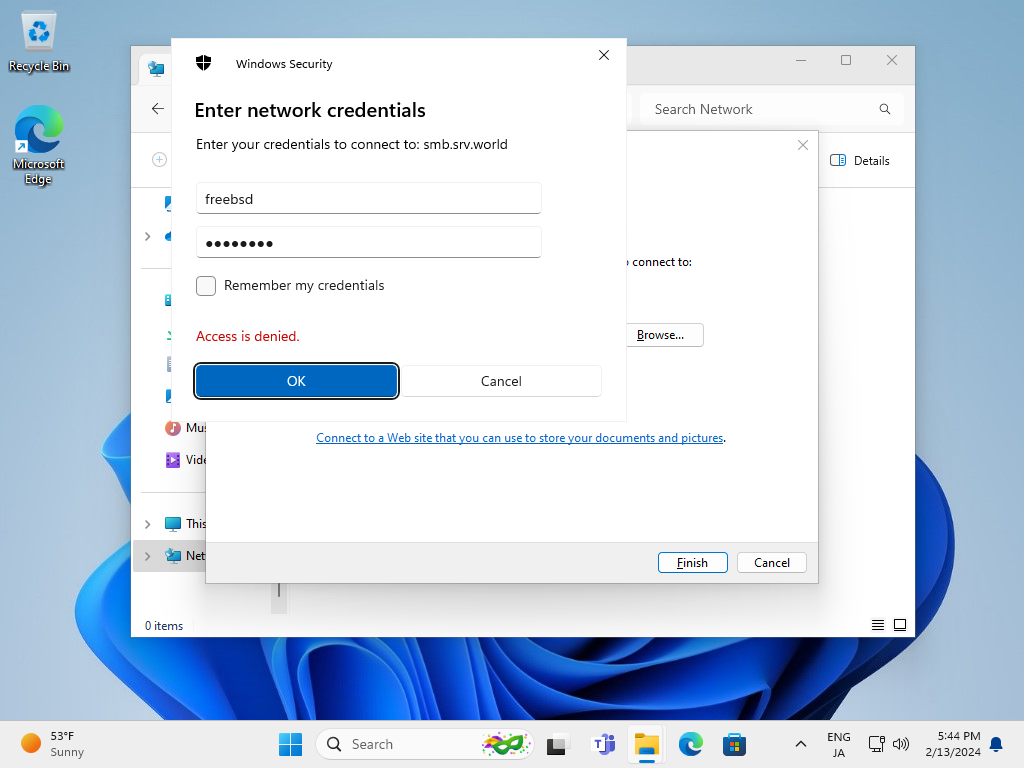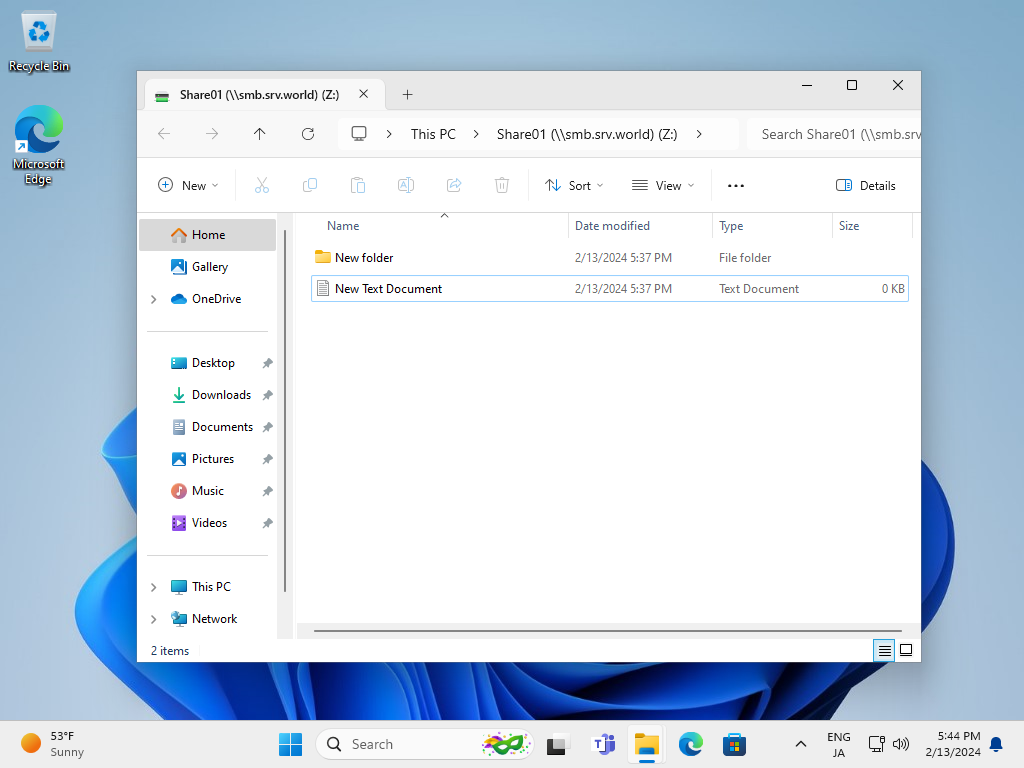root@node01:~ # pkg install -y samba416 # [smbclient] コマンドでアクセスする
# smbclient (共有名) -U (ユーザー名)
root@node01:~ # smbclient '\\smb.srv.world\Share01' -U freebsd
Password for [WORKGROUP\freebsd]:
Try "help" to get a list of possible commands.
smb: \> ls
. D 0 Wed Feb 14 10:37:20 2024
.. D 0 Wed Feb 14 10:29:14 2024
New Text Document.txt A 9 Wed Feb 14 10:45:08 2024
New folder D 0 Wed Feb 14 10:37:16 2024
26591248 blocks of size 1024. 26591064 blocks available
# ファイルをダウンロードする
smb: \> mget "New Text Document.txt"
Get file New Text Document.txt? y
getting file \New Text Document.txt of size 9 as New Text Document.txt (8.8 KiloBytes/sec) (average 8.8 KiloBytes/sec)
smb: \> !ls
.cshrc .login .sh_history .viminfo
.k5login .profile .shrc New Text Document.txt
smb: \> exit
|